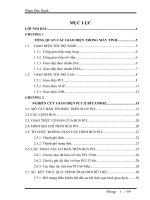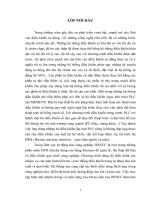Slide Thiết kế giao diện người dùng - lecture08 - Widget - UET - Tài liệu VNU
Bạn đang xem bản rút gọn của tài liệu. Xem và tải ngay bản đầy đủ của tài liệu tại đây (755.46 KB, 63 trang )
<span class='text_page_counter'>(1)</span><div class='page_container' data-page=1></div>
<span class='text_page_counter'>(2)</span><div class='page_container' data-page=2>
Mở đầu
Tiếp cận bên
Drill down
Nhãn và chỉ dẫn
Điều khiển thông tin (sinh viên tự đọc, chương 8 sách
</div>
<span class='text_page_counter'>(3)</span><div class='page_container' data-page=3>
Giới thiệu chung
Widget là số các vấn đề, sự kiện cho phép truy
cập nhanh, và có thể tương tác liên kết với công
nghệ internet.
Các chức năng của widget bao gồm:
</div>
<span class='text_page_counter'>(4)</span><div class='page_container' data-page=4>
Các
kiểu của widget
Tiếp cận bên
Khi dữ liệu được tổ chức theo dạng phân cấp hoặc
một chiều, sự mô tả và truy cập dữ liệu ảnh hưởng tới
khả năng hiển thị trên màn hình nhỏ. Bao gồm các
kiểu Tabs, Peel away (bóc trang), Đánh số trang (phân
trang), Vị trí trong (location within) giúp người dùng
tương tác nhanh và lựa chọn thông tin.
Drilldown
</div>
<span class='text_page_counter'>(5)</span><div class='page_container' data-page=5>
Các
kiểu của widget
Nhãn và các chỉ dẫn
Kiểu này mang các mục tiêu khác nhau và duy nhất,
có thể là các nhãn nhỏ, chỉ dẫn hoặc các phần của
thông tin như Tooltip (chú giải), Chỉ dẫn chờ, avatar
(đại diện), được sử dụng để mô tả thông tin.
Điều khiển thông tin
Những sự tìm kiếm chi tiết trong một danh sách dài
hoặc các trang lớn hay dãy dữ liệu với các kiểu
</div>
<span class='text_page_counter'>(6)</span><div class='page_container' data-page=6>
Widget
tiếp cận bên
Dữ liệu được tổ chức và sắp xếp theo hướng quan hệ
như:
<i>Định danh (Nominal) – sử dụng nhãn và tên gọi cho phân loại dữ </i>
liệu.
<i>Thứ tự (Ordinal) – sử dụng số để sắp xếp theo trình tự. </i>
<i>Thứ tự chữ cái (Alphabetical) – sử dụng thứ tự của chữ cái để tổ </i>
chức dữ liệu định danh.
<i>Địa lý (Geographical) – sử dụng vị trí, như thành phố, bang, tên </i>
nước để tổ chức dữ liệu.
<i>Chủ đề (Topical) – tổ chức dữ liệu theo chủ đề hoặc đối tượng. </i>
Tác <i>vụ (Task) – tổ chức dữ liệu dựa trên tiến trình, tác vụ, chức </i>
</div>
<span class='text_page_counter'>(7)</span><div class='page_container' data-page=7>
… (
tiếp)
Tabs được sử dụng trong mô tả rõ ràng.
Chỉ dẫn được sử dụng để mô tả nhiều khoảng
không gian.
</div>
<span class='text_page_counter'>(8)</span><div class='page_container' data-page=8>
Tiếp cận bên và không gian mobile
Một số lý do sử dụng tiếp cận bên để tương tác trong
không gian mobile:
Mobile hiển thị dữ liệu ít hơn so với trên PC, giảm số lượng thông
tin hiển thị.
Đối với các thiết bị mobie hiện đại, màn hình được tương tác
thơng qua cảm ứng.
Thật sự cần thiết để ưu tiên các tính năng, và nội dung theo mục
đích cao nhất của người dùng.
Theo Fitts’s Law, có mối liên hệ trực tiếp giữa kích thước, khoảng
cách với người dùng, và thời gian để thực hiện tương tác. Màn
hình nhỏ cần có các phím bấm lớn hơn, nó sẽ làm giảm sớ lượng
nội dụng mà có thể sắp xếp trên màn hình đó.
</div>
<span class='text_page_counter'>(9)</span><div class='page_container' data-page=9>
Lợi ích của tiếp cận bên
Sự phân loại của thông tin không cần thiết phải
có nhãn trong những danh sách dài, hoặc cờ
trong tùy ý các thành phần trong danh sách.
Tiếp cận bên giới hạn số lượng cấp độ của thông
tin, người dùng cần phải đi sâu để tiếp cận với
thơng tin có tính ưu tiên.
Tiếp cận bên giảm sự lệ thuộc của thông tin vào
</div>
<span class='text_page_counter'>(10)</span><div class='page_container' data-page=10>
Mơ hì
nh tương tác Norman
Các thành phần của tiếp cận bên phải tuân theo
nguyên tắc rõ nét, dễ đọc và rõ ràng.
Feedback
Dễ nhận thấy và phải trả lời ngay lập tức tới sự tương
tác trực tiếp.
Feedback phải đảm bảo đúng vị trí và xác nhận lại
tương tác của người dùng.
</div>
<span class='text_page_counter'>(11)</span><div class='page_container' data-page=11>
Feedback
Tabs
Sự trả lời phải xảy ra ngay lập tức sau tương tác. Sự
lựa chọn tab có thể thơng qua sự thay đổi màu sắc,
kích thước và sẽ thể hiện sự quan hệ với nội dung
được thể hiện trong khung nhìn.
Mơ phỏng hiệu ứng 3D
Hiệu ứng 3D như xoay hình, xoay đối tượng, feedback
phải xảy ra khi hành động tương tác thành công.
Lật trang
</div>
<span class='text_page_counter'>(12)</span><div class='page_container' data-page=12>
Các
mẫu thiết kế cho tiếp cận bên
Tabs
Dựa trên khái niệm về files folder tabs, được dùng để phân biệt và rõ hơn
về giao tiếp giữa các trang, hoặc giữa các tính năng cùng mức thơng tin.
Peel away (bóc trang)
Là các hành động động để thực thi mô tả của trang theo kiểu lật để xem
các trang ẩn sau đó.
Mơ phỏng hiệu ứng 3D
Màn hình view các nội dung trong trang sử dụng đồ họa 3D.
Pagination (lật trang)
Khi hiển thị theo nhiều trang, sẽ cung cấp khả năng lật nhanh và chuyển
dễ dàng giữa các trang.
Location within (vị trí trong)
Sử dụng chỉ dẫn để đưa ra vị trí trang hiện tại nằm trong một tập hợp
</div>
<span class='text_page_counter'>(13)</span><div class='page_container' data-page=13>
Tabs
Cung cấp truy cập tới số lượng nhỏ các thành
phần của cùng một mức kiến trúc thông tin.
</div>
<span class='text_page_counter'>(14)</span><div class='page_container' data-page=14>
Tabs
Nguyên tắc thiết kế:
Nhãn phải rõ ràng về nội dung được thể hiện bên
trong của tab.
Chỉ dẫn khi muốn lựa chọn và mở tab.
Chắc chắn rằng tất cả tabs và nhãn phải nhìn thấy
được, hoặc rõ ràng khi cần phải cuộn tabs.
Tab thường được sử dụng cho tập hợp các trang
hoặc tính năng giữa 3 và 8 items.
Cẩn thận khi sử dụng tab cho 2 items, và cần
</div>
<span class='text_page_counter'>(15)</span><div class='page_container' data-page=15>
Tabs
Tabs thường được sử dụng với menu cố đinh.
<sub>Tabs </sub>thường được được sử dụng dọc theo trang,
chương trình hoặc tiến trình, như chỉ dẫn. Nó có
thể được dùng trong 1 trang đơn.
</div>
<span class='text_page_counter'>(16)</span><div class='page_container' data-page=16>
Tương tác với tabs
Khi có nhiều tabs và khơng hiển thị
được hết, thể hiện bằng các chỉ dẫn
sang trái hoặc phải.
Đối với các thiết bị scroll-select thì tabs
thể hiện nội dung bên trong dành cho
cuộn theo chiều từ trên xuống.
Trong các thiết bị cảm ứng hiện nay,
cuộn tabs sẽ theo kiểu cuộn tròn.
Có thể kết hợp tabs với kiểu film strip,
</div>
<span class='text_page_counter'>(17)</span><div class='page_container' data-page=17>
Cách
thể hiện
Tabs thực sự chỉ hoạt động tốt khi được thể hiện theo
hàng ngang, và được thiết kế trên cùng một hàng.
Có thể sử dụng tabs theo chiều dọc trong một số trường
hợp như định làm rõ (highlight) tiêu đề trong trang.
</div>
<span class='text_page_counter'>(18)</span><div class='page_container' data-page=18>
Cách
thể hiện
Nhãn của tab phải theo text mặc định. Icon có thể
được sử dụng.
Hàng của tabs nên thể hiện qua các danh sách
dead-end, có điểm cuối cố định.
Khi tất cả tabs khơng vừa màn hình, phải có một
số chỉ dẫn cho biết về số lượng tabs, cần phải
theo phương pháp:
Phần của tab và nhãn phải vừa với màn hình.
Chỉ thể hiện vừa màn hình với nhãn tab hồn thiện.
Sử dụng phương pháp phóng to để chỉ dẫn vị trí của
</div>
<span class='text_page_counter'>(19)</span><div class='page_container' data-page=19>
Lưu ý khi sử dụng
Khi chỉ có vài tabs nhìn thấy được, chắc chắn là phải được thể hiện
rõ ràng, và sự rõ ràng không chỉ trong tên của trang, mà phải là một
chức năng trong rất nhiều sự lựa chọn.
Hàng thứ 2 của tab thường thể hiện các thành phần con với hàng
đầu.
Tránh sử dụng tabs dành cho cả mức cao và trong trang như là 2
hàng khác nhau.
Khi tab được sử dụng trong trang, tránh refresh toàn trang.
Đối với màn hình cảm ứng, chỉ có duy nhất cơ chế lựa chọn, trang
tương tác sử dụng con trỏ ảo, tabs không nên sử dụng trong trường
hợp này.
</div>
<span class='text_page_counter'>(20)</span><div class='page_container' data-page=20>
Peel Away (bóc trang)
Được sử dụng để thể hiện số lượng nhỏ thông tin
ẩn sâu, hoặc cung cấp khả năng tương tác tới
các chức năng quan hệ.
</div>
<span class='text_page_counter'>(21)</span><div class='page_container' data-page=21>
… (
tiếp)
Mẫu này chỉ cho phép dành cho các trang đơn
của thơng tin thêm.
Có thể được thay thế bằng các hình thứ hiển thị
khác như Tab, Pop-up …
Mẫu này chỉ phù hợp với thiết bị có màn hình
cảm ứng, khơng thích hợp sử dụng cho thiết bị
dưới dạng cuộn và chọn.
</div>
<span class='text_page_counter'>(22)</span><div class='page_container' data-page=22>
Tương tác với Peel away
Có 3 cách thể hiện tương tác:
Ấn và kéo lên góc trên của
trang bóc để cho thấy trang
sau.
Thả ngược góc trên trang bóc
để thấy trang sau. Thao tác này
giống tương tác trong film strip.
Nếu trang sau chỉ chứa nội
</div>
<span class='text_page_counter'>(23)</span><div class='page_container' data-page=23>
Cách
thể hiện
Gợi ý bóc trang, khi đóng, có thể có dấu hiệu chỉ
dẫn về nội dung có trong trang thứ hai.
</div>
<span class='text_page_counter'>(24)</span><div class='page_container' data-page=24>
Cách
thể hiện
Vì giao diện bóc trang sẽ ẩn với người dùng, và
không phải ai cũng biết sự hiện hữu của nó, vì
thế, khi thiết kế cần phải cẩn thận, và thường
tương tác sẽ bắt đầu từ góc phía dưới bên phải
màn hình giao diện.
Cần phải cung cấp các gợi ý như là các icon
như một phần tử mờ để người dùng có thể nhận
biết được có thơng tin phía sau nó.
<sub>Khi menu </sub>cố định được sử dụng, và có các ơ ở
</div>
<span class='text_page_counter'>(25)</span><div class='page_container' data-page=25>
Lưu ý khi sử dụng
Không sử dụng mẫu này để hiển thị trang thứ hai
của thông tin mà được nối tiếp trực tiếp từ trang
đầu. Trong trường hợp này sử dụng Scroll hoặc
lật trang.
Trừ khi nó rõ ràng nhằm mục đích ẩn, thì ln
ln thể hiện lớp vỏ phía sau.
Khơng sử dụng để người dùng đốn hoặc hỏi
bạn bè về các thơng tin để dùng.
</div>
<span class='text_page_counter'>(26)</span><div class='page_container' data-page=26>
Pagination (Phân trang)
Vị trí của người dùng nằm trong một loạt các trang màn
hình – mà là sự tiếp tục hiển thị các nội dung – cần phải
được làm rõ. Cần thiết phải cung cấp sự truy cập dễ dàng
tới các trang tiếp theo.
</div>
<span class='text_page_counter'>(27)</span><div class='page_container' data-page=27>
… (
tiếp)
Nhiều màn hình thể thiện một lượng lớn nội dung có thể
cân nhắc phân trang.
Có thể hiển thị số lượng trang.
Trong nhiều trường hợp, thay vì phân trang màn hình, có
thể sử dụng danh sách giao diện vơ hạn để thiết kế.
Hoặc có thể sử dụng Film strip để mô tả loạt trạng nội
dung với bất kỳ kiểu sắp xếp nào.
Widget chỉ biểu diễn vị trí, mà khơng có vai trò trong
tương tác di chuyển giữa các trang.
</div>
<span class='text_page_counter'>(28)</span><div class='page_container' data-page=28>
Các
biến thể
Có 3 biến thể
Widget-based
Mục của trang được dành riêng để hiển thị và điều khiển thành
phần liên quan tới phân trang.
Organic (tổ chức)
Các hiển thị tự nhiên được sử dụng ngày càng phổ biến, đặc biệt
trong các tương tác cảm ứng và sử dụng bút tương tác. Phương
pháp hiển thị và tương tác được tích hợp vào thiết kế của tồn
trang, và khơng có trong một vị trí riêng biệt nào.
Hardware (phần cứng)
</div>
<span class='text_page_counter'>(29)</span><div class='page_container' data-page=29>
Tương tác
Nếu có q nhiều chức năng, nó sẽ
khơng thể thể hiện trong một trang,
và menu theo quan hệ có thể được
sử dụng.
Các hành động:
Chuyển trang trái/phải
Nhảy tới một trang liền kề
Nhảy tới một tập hiển thị tiếp theo của
trang liền kề
</div>
<span class='text_page_counter'>(30)</span><div class='page_container' data-page=30>
Cách
thể hiện
Mẫu này có thể khi người dùng muốn thay đổi trang, và
tìm tới vị trí mình muốn.
Nhãn phải được thể hiện rõ ràng, nhưng nó cần phải
ngắn gọn.
</div>
<span class='text_page_counter'>(31)</span><div class='page_container' data-page=31>
Lưu ý khi sử dụng
Đối với hệ thống phức tạp, chỉ bao gồm các yêu
cầu tối thiểu, nó có thể được thể hiện trong trang
và dễ dàng tìm kiếm, sử dụng.
Sự biểu diễn thực tế của trang phải cẩn thận và
phản ánh được thông tin.
Tránh sự rườm rà trong phương thức.
</div>
<span class='text_page_counter'>(32)</span><div class='page_container' data-page=32>
Drilldown
</div>
<span class='text_page_counter'>(33)</span><div class='page_container' data-page=33>
… (
tiếp)
Một số lý do sử dụng drilldown:
Cho phép người dùng truy cập tới nội dung cụ thể hơn
Cung cấp cho người dùng các dấu hiệu hiển thị hơn là
nội dung liên quan
Cho phép người dùng xác định ngay lập tức cấu trúc
phân cấp trong quan hệ của các nội dung
</div>
<span class='text_page_counter'>(34)</span><div class='page_container' data-page=34>
… (
tiếp)
Lợi ích khi sử dụng drilldown
Thể hiện ngay lập tức các quan hệ thông tin với sự
truy cập tới nội dung cụ thể.
Cho phép nhảy nhanh tới vị trí cụ thể từ trang hiện tại.
Cung cấp giao thức thơng tin thêm mà khơng cần thốt
</div>
<span class='text_page_counter'>(35)</span><div class='page_container' data-page=35>
Các
mẫu cho Drilldown
Link
Lựa chọn, nội dung mà cung cấp sự truy cập tới các trang khác.
Button
Thành phần trực quan, có thể có trong bất kỳ ngữ cảnh nào, và cung cấp cho
người dùng các hành động, nạp thông tin hoặc thay đổi trạng thái.
Indicator
Thành phần trực quan, có thể cùng với hình ảnh và text, chỉ dẫn về hành động,
thông tin.
Icon
Rõ ràng và dễ hiểu, mang tính trực quan, và dễ dàng cung cấp cho người dùng
khả năng truy cập vào đối tượng.
Ngăn xếp các phần tử
Ngăn xếp của các tập hợp có quan hệ, có thể lựa chọn được liên quan
tới nội dung mà người sử dụng truy cập qua nó.
</div>
<span class='text_page_counter'>(36)</span><div class='page_container' data-page=36></div>
<span class='text_page_counter'>(37)</span><div class='page_container' data-page=37>
Link
Cung cấp khả năng truy cập tới nội dung liên
quan từ bất kỳ vị trí nào trong trang.
</div>
<span class='text_page_counter'>(38)</span><div class='page_container' data-page=38>
Link
Link bao gồm:
Tải trang nội dung mới.
Nhảy tới phần khác của trang hiện tại
Tải các hộp thoại pop-up
Cho phép tới trang liền kề sử dụng mẫu Film strip
Link có thể được thiết kế ở bất kỳ vị trí nào của
trang, và cách thể hiện khác với nội dung bình
thường với sự thay đổi màu sắc, gạch chân chữ
…
Có thể kết hợp với danh sách vertical, chỉ dẫn,
</div>
<span class='text_page_counter'>(39)</span><div class='page_container' data-page=39>
Tí
nh tương tác
Đối với màn hình thường, link
được tương tác thông qua các
thiết bị ngoại vi.
Đối với màn hình cảm ứng, link
</div>
<span class='text_page_counter'>(40)</span><div class='page_container' data-page=40>
Cách
biểu diễn
Link trong dòng được thể hiện
bằng kiểu và màu sắc chữ khác
nhau.
Một số hệ thống có thể sử dụng
highlight (màu sắc cho cả vùng
chữ link).
Phân biệt link thông qua:
Chưa mở lần nào
Đã mở
</div>
<span class='text_page_counter'>(41)</span><div class='page_container' data-page=41>
Lưu ý khi sử dụng
Tránh sử dụng các tiền tố trong
link như sử dụng các từ
“download”, “click here”.
Khơng sử dụng link mà khơng có
hành động đi kèm.
Không sử dụng gạch chân cho bất
kỳ thành phần nào khác trong nội
dung trang hiển thị.
</div>
<span class='text_page_counter'>(42)</span><div class='page_container' data-page=42>
Button
Cho phép người sử dụng
tương tác với nút, nhập
thông tin, thay đổi trạng thái
trong bất kỳ hoàn cảnh nào.
</div>
<span class='text_page_counter'>(43)</span><div class='page_container' data-page=43>
Button
Button được sử dụng để thực thi những hành
động một cách tức thời.
Với sự liên kết với radio button, checkbox, và bất
kỳ kiểu nhập thông tin, như sau:
Với các trường dữ liệu text, button cho phép hành
động chấp nhận nhập liệu
</div>
<span class='text_page_counter'>(44)</span><div class='page_container' data-page=44>
Tương tác
Nút có thể kết hợp với icon.
Có thể được sử dụng tại các vị trí
trong trang hiển thị, và thậm chí
có thể sử dụng được trong menu
cố định.
</div>
<span class='text_page_counter'>(45)</span><div class='page_container' data-page=45>
Cách
thể hiện
Nút được thể hiện qua màu sắc,
font chữ.
Phải được thiết kế đủ lớn để tương
tác được. Không được bé hơn
120% của kích thước theo chiều
dọc của text nhỏ nhất.
</div>
<span class='text_page_counter'>(46)</span><div class='page_container' data-page=46>
Lưu ý khi sử dụng
Tránh sử dụng nút mặc định cho những hành
động khơng khơi phục được (như nút thốt).
Tránh sử dụng màu mà có thể gây nhầm lẫn
hoặc hiểu lầm.
Thiết kế vừa đủ số lượng nút cho các hành động
</div>
<span class='text_page_counter'>(47)</span><div class='page_container' data-page=47>
Indicator, Icon, Stack of Items, Annotation
Sinh viên tự đọc sách tại Chương 6, trang 210
đến 224).
</div>
<span class='text_page_counter'>(48)</span><div class='page_container' data-page=48>
Nhãn
và chỉ dẫn
Chỉ dẫn về trạng thái hiện tại của thiết bị, chương
trình.
Hiển thị thông tin thêm, hoặc các lời khuyên làm
rõ hơn về nội dung.
Hiển thị thông tin, đặc biệt là text và dữ liệu số,
trong trường hợp cần nhận biết dạng nội dung và
khung nhìn.
</div>
<span class='text_page_counter'>(49)</span><div class='page_container' data-page=49>
… (
tiếp)
Khi sử dụng với nhãn nhỏ, cần
phải thể hiện ở độ sáng của màu.
Chuẩn ISO quy định tỉ lệ ít nhất là
3:1 giữa độ sáng của chữ và độ
sáng của background.
Khi sử dụng màu để đưa ra chi
tiết, độ sáng tương phản là
nguyên tắc quan trọng nhất. Sử
dụng màu đen và trắng cùng nhau
để tạo độ tương phản rõ nhất.
</div>
<span class='text_page_counter'>(50)</span><div class='page_container' data-page=50>
… (
tiếp)
Khi sử dụng animation, đối tượng phải có chuyển động
tương phản tạo dần sự quen thuộc cho người dùng.
Nếu đối tượng phải tạo sự chú ý của người dùng, cân
nhắc có sự xuất hiện, biết mất, và lại xuất hiện trong vài
giây hoặc phút. Không nên sử dụng quá nhiều đối tượng
chuyển động, gây phân tâm cho người dùng.
Đối tượng được sử dụng thông báo cho người dùng bằng
cách xuất hiện/biến mất sẽ làm mất đi sự quen thuộc của
người dùng.
Sử dụng sự chuyển động cho sự thay đổi trạng thái.
</div>
<span class='text_page_counter'>(51)</span><div class='page_container' data-page=51>
Mẫu thiết kế của nhãn và chỉ dẫn
Ordered data
Thể hiện thông tin dạng văn bản khi cân nhắc tới sự
mong đợi của người dùng, tiêu chuẩn và ràng buộc
kích thước hiển thi.
Tooltip
Nhãn nhỏ, mô tả hoặc là phần thêm của thông tin mà
được hiển thị cho sự giải thích về nội dung, thành
phần hoặc sự điều khiển.
Avatar
</div>
<span class='text_page_counter'>(52)</span><div class='page_container' data-page=52>
… (
tiếp)
Wait indicator
Là chỉ dẫn được sử dụng nhằm thông báo về trạng
thái bị hỗn của q trình nạp các thành phần.
Reload, Synch, Stop
Người dùng điều khiển các chức năng liên quan tới kết
nối với server, bao gồm cả sự ghi đè.
</div>
<span class='text_page_counter'>(53)</span><div class='page_container' data-page=53>
Ordered data
Khi muôn hiển thị thông tin, đặc biệt là text và dữ
liệu số.
Cho nhiều dạng giao diện như website, chỉ có dữ
liệu cần thiết được gửi, và được thực thi tại
</div>
<span class='text_page_counter'>(54)</span><div class='page_container' data-page=54></div>
<span class='text_page_counter'>(55)</span><div class='page_container' data-page=55>
… (
tiếp)
Một số kiểu dữ liệu được sử dụng, ví dụ:
Names – hiển thị dạng text.
Times – hiển thị dạng thời gian theo 12h hay 24h, có
cần hiển thị giây hay khơng.
Dates – hiển thị dạng ngày.
Day of week
Location – thơng tin theo vị trí.
</div>
<span class='text_page_counter'>(56)</span><div class='page_container' data-page=56>
Lưu ý khi thiết kế
Khơng có kiểu tương tác xác định cho mẫu này.
Hiển thị rõ ràng và sử dụng các mẫu như Link,
Button.
Thể hiện các khoảng thời gian, ngày tùy theo yêu
cầu người dùng (như với chương trình lập lịch ở
ví dụ trên).
Tránh sử dụng các nhãn mặc định mà khơng có ý
nghĩa.
</div>
<span class='text_page_counter'>(57)</span><div class='page_container' data-page=57>
Tooltip
Dành cho các nhãn chỉ dẫn nhỏ, nói thêm thông
tin về chức năng, nội dung …
</div>
<span class='text_page_counter'>(58)</span><div class='page_container' data-page=58>
Tooltip
Được hiển thị thoáng qua, trong các ngữ cảnh sử
dụng thông thường, và trợ giúp cho các widget
(tiện ích) khác.
</div>
<span class='text_page_counter'>(59)</span><div class='page_container' data-page=59>
Các
biến thể
Tooltip dạng banner, hiển thị ở phía dưới màn
hình. Chứa thơng tin về trạng thái, hoặc là thơng
tin phụ thêm mà người dùng có thể muốn lựa
</div>
<span class='text_page_counter'>(60)</span><div class='page_container' data-page=60>
Tương tác
Tooltip được sử dụng trong một số hệ thống để
nói về những điểm khơng chắc chắn, hoặc những
tính năng mới.
</div>
<span class='text_page_counter'>(61)</span><div class='page_container' data-page=61>
Cách
thể hiện
Được thể hiện thông tin thêm liên
quan tới nội dung trang hiển thị
chính.
Tooltip dạng banner có thể là:
Luôn được hiển thị – như là các
thông tin về loading địa điểm, vị trí.
Hiển thị khi cần thiết – như thông tin
</div>
<span class='text_page_counter'>(62)</span><div class='page_container' data-page=62>
Lưu ý khi sử dụng
Không sử dụng tooltip để giải quyết các vấn đề
về tương tác và thiết kế giao diện.
Nhãn không bao giờ được vượt quá phạm vi hiển
thị cho phép.
Nhãn khơng nên hiển thị trên 2 dịng với cùng nội
dung. Có thể sử dụng nhiều dịng hiển thị, nhưng
mỗi dịng phải có nội dung khác nhau.
</div>
<span class='text_page_counter'>(63)</span><div class='page_container' data-page=63>
Đọc sách
Đọc các phần liên quan theo yêu cầu của bài
này.
Sách đọc:
</div>
<!--links-->
Tổng quan giao diện máy tính - Thiết kế giao diện USB sử dụng chip FT245BM
- 67
- 763
- 0